Come inserire timer a conto alla rovescia nel tuo sito web
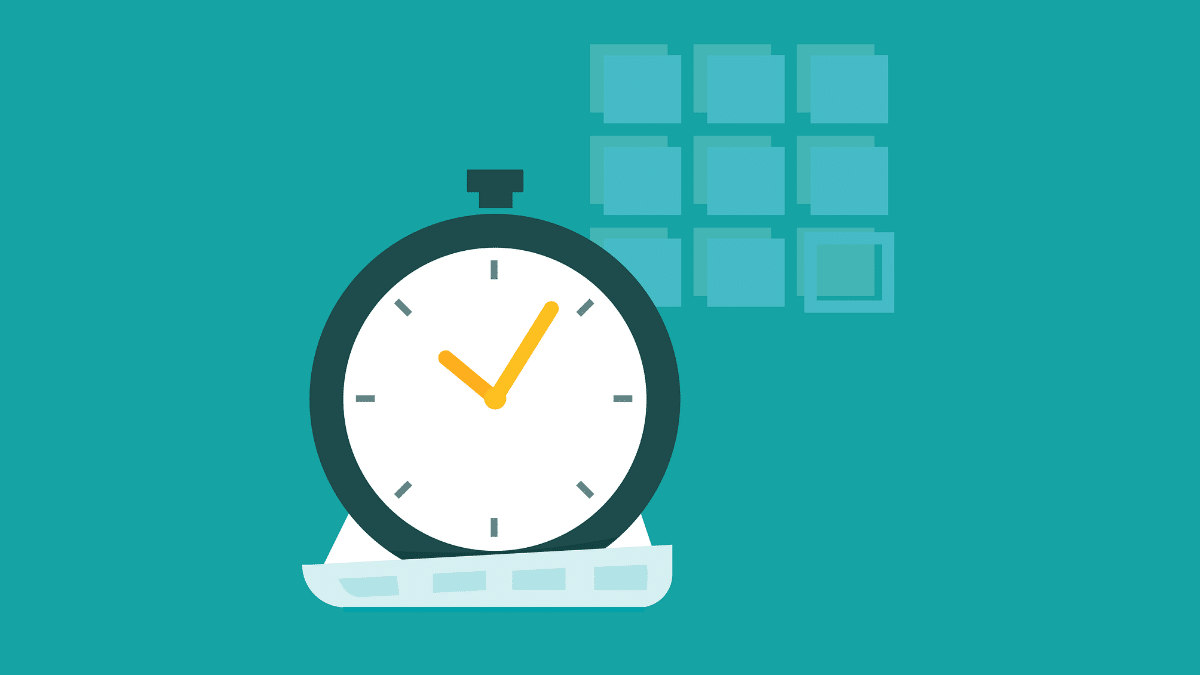
I timer a conto alla rovescia sono strumenti semplici ma potenti per aumentare coinvolgimento e conversioni: scelgi il tipo giusto (fisso, evergreen, periodico), copia e incolla il codice embed, verifica su mobile e monitora con analytics. Usa A/B test, checklist per team e attenzioni GDPR per non danneggiare l’esperienza utente.
Perché i timer a conto alla rovescia funzionano
Un timer visibile crea senso di urgenza e può accelerare la decisione dell’utente. Questo effetto è utile per promozioni a tempo, lancio di prodotti, eventi imminenti o per mantenere alto il tasso di conversione su landing page. I timer funzionano perché comunicano limiti temporali: il cervello umano tende a preferire azioni immediatamente ricompensanti quando percepisce una scadenza.
Nota: “timer evergreen” indica un conto alla rovescia che si resetta per ogni visitatore o sessione; “timer fisso” scade in una data/ora globale.
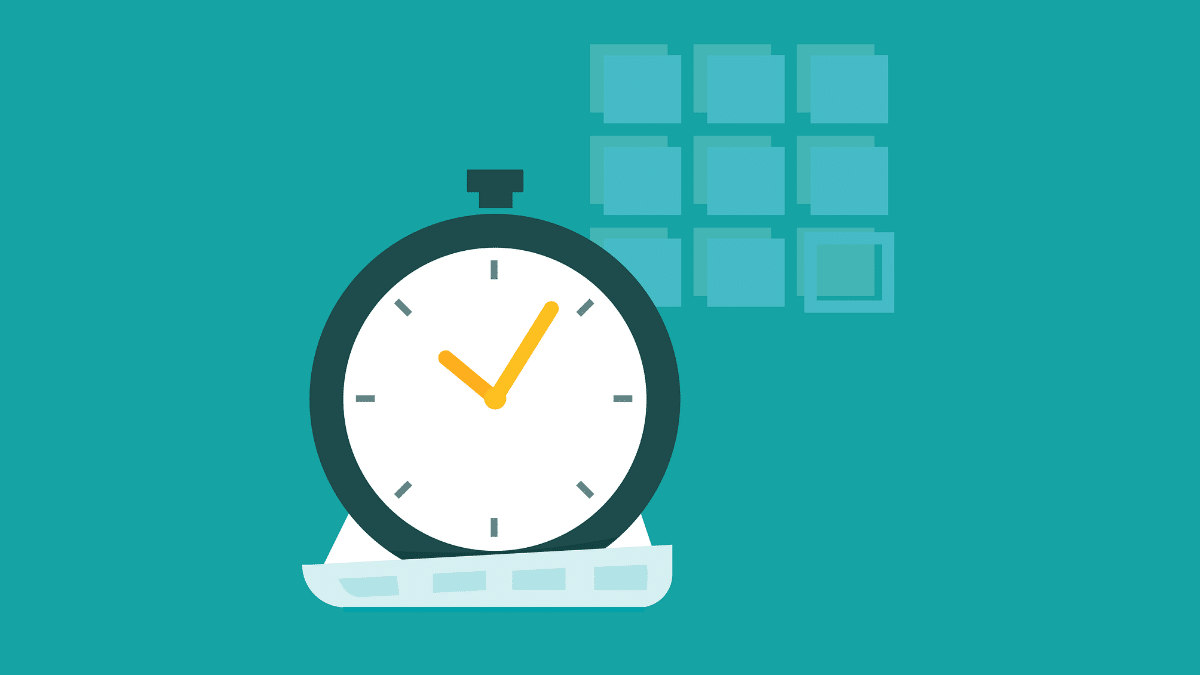
Tipi di timer e quando usarli
- Fixed-date (data fissa): ideale per eventi con una scadenza reale, ad esempio il lancio o la fine di una promozione valida fino al 31 dicembre.
- Evergreen: utile per offerte che devono sembrare limitate a ogni nuovo visitatore, come sconti per i primi 30 minuti dopo l’arrivo sulla pagina.
- Periodico: adatto a promozioni ricorrenti, ad esempio saldi settimanali o webinar ogni primo lunedì del mese.
- Countdown con barra di avanzamento: aggiunge feedback visivo per rendere la percezione del tempo più immediata.
- Multi-event: mostra più timer su una stessa pagina (es. varie offerte contemporanee).
- Contenuti altamente personalizzati e modificabili: quando il design del brand deve essere rispettato al 100%.
Scegli il tipo in base all’obiettivo: conversione immediata, lead generation, iscrizioni all’evento o creazione di hype.
Procedura passo dopo passo per l’inserimento
1. Valuta esigenze e metriche
Definisci l’obiettivo (aumento conversioni, iscrizioni, vendite di un prodotto) e le metriche che monitorerai (CTR, tasso di conversione, bounce rate, durata media della sessione).
2. Seleziona una fonte affidabile di embed
Puoi usare un widget di terze parti oppure uno sviluppato internamente. Controlla che il widget supporti:
- Personalizzazione grafica
- Localizzazione / traduzioni
- Eventi per analytics (es. evento “countdown_complete”)
- Versione responsive
3. Copia il codice embed
Un esempio generico di embed via iframe:
Esempio di snippet JavaScript per integrazione più profonda (postMessage per eventi):
// Inserisci questo nel template della pagina
const iframe = document.querySelector("iframe[src*='example.com/countdown']");
window.addEventListener('message', function(e){
if(!e.data || e.data.type !== 'countdown_complete') return;
// e.data può contenere {id: 'promo123'}
console.log('Timer completato', e.data);
// Invia evento ad analytics qui
});Assicurati di adattare l’URL e gli attributi alle politiche di sicurezza del tuo sito (CSP) e all’accessibilità.
4. Inserisci il codice nel sito
- Per CMS: usa il blocco HTML personalizzato o il builder che consente script/iframe.
- Per siti statici o template: incolla il codice nel punto desiderato dell’HTML.
- Per applicazioni SPA: monta il componente nella view corretta e gestisci il lifecycle (mount/unmount) per evitare memory leak.
5. Testa su dispositivi reali e condizioni diverse
- Controlla su desktop, tablet e smartphone.
- Verifica fusi orari se usi date fisse.
- Simula connessioni lente e verifica che il timer non impatti negativamente il First Contentful Paint.
6. Monitora e ottimizza
- Traccia eventi: visualizzazione timer, click CTA, completamento timer.
- Esegui A/B test su design, testo e posizione.
- Se il tasso di conversione non migliora, rivedi messaggio, posizionamento e target.
Consigli pratici per l’implementazione
Posizionamento strategico
Metti il timer vicino alla CTA principale o nel punto in cui l’utente decide: sopra la fold per offerte immediate, all’interno della pagina prodotto per sconti temporanei.
Evita di sovraccaricare la pagina con più timer: uno o al massimo due, con gerarchia visiva chiara.
Messaggi chiari e brevi
Indica sempre lo scopo del timer (es. “Sconto del 20% termina in:”) e l’azione richiesta. Linguaggio semplice e attivo funziona meglio.
Mobile first e accessibilità
- Usa testo leggibile e contrasti adeguati.
- Assicurati che il timer sia accessibile tramite screen reader (aria-live per aggiornamenti dinamici).
A/B testing continuo
Testa varianti di:
- Posizione (header vs. laterale)
- Colore e dimensione
- Copy (es. “Offerta termina” vs “Ultima occasione”)
- Tipo di timer (evergreen vs fixed-date)
Implementa un piano di test con ipotesi chiare e durata predeterminata.
Esempi di quando i timer falliscono (controesempi)
- Timer non sincronizzato tra client e server: gli utenti vedono scadenze sbagliate e perdono fiducia.
- Troppe scadenze nella stessa pagina: crea confusione e frustrazione.
- Uso di timer per offerte inesistenti o costantemente “rinviate”: danneggia la credibilità del brand.
- Timer non responsive che copre contenuto critico su smartphone.
Alternative ai timer
- Quantità limitata mostrata come contatore (es. “Solo 3 pezzi rimasti”).
- Offerte personalizzate basate su comportamento (es. sconto al secondo accesso).
- Urgenza sociale: testimonianze in tempo reale o contatore di vendite recenti.
Scegli l’approccio in base alla fiducia del brand e all’esperienza utente desiderata.
Checklist per ruolo (ruoli tipici)
Marketing
- Definire obiettivo della campagna
- Scrivere copy e CTA
- Stabilire KPI e periodo di test
Designer
- Creare asset grafici coerenti con il brand
- Fornire versione responsive e varianti colore
- Verificare contrasto e leggibilità
Sviluppo
- Integrare embed in modo sicuro (CSP)
- Gestire eventi analytics
- Testare performance e accessibilità
Legal / Privacy
- Verificare impatto GDPR se si tracciano dati personali
- Aggiornare la cookie policy se necessario
Accettazione e casi di test (Criteri di qualità)
- Il timer è visibile su desktop e mobile senza overflow.
- Il timer si sincronizza correttamente con il server per date fisse.
- Evento “countdown_displayed” e “countdown_complete” inviati ad analytics.
- La CTA rimane cliccabile e correttamente posizionata.
- I miglioramenti A/B sono stati valutati con un test statistico appropriato.
Esempi di test manuali:
- Cambio fuso orario: verificare che lo scadere avvenga alla stessa ora UTC se previsto.
- Riduzione larghezza: testare layout a 320px.
- Modalità lettore: assicurarsi che il timer non venga letto in modo fuorviante.
Mini-metodologia per A/B test dei timer
- Ipotesi: “Un timer evergreen aumenta le conversioni della landing page del 10% rispetto a nessun timer.”
- Varianti: nessun timer (control), timer fisso, timer evergreen.
- KPI: tasso di conversione, CTR CTA, bounce rate.
- Durata: minimo 2 settimane o fino a raggiungere una potenza statistica ragionevole.
- Analisi: confrontare metriche e prendere decisione basata su risultati e impatto business.
Snippet di tracciamento consigliato per analytics
// Esempio generico per invio evento quando il timer termina
function onCountdownComplete(id){
if(window.dataLayer) {
window.dataLayer.push({ event: 'countdown_complete', countdown_id: id });
}
// Altri provider: fbq, gtag, ecc.
}Adatta lo snippet allo strumento di analytics in uso e rispetta la gestione del consenso.
Privacy, GDPR e considerazioni legali
- I timer in sé non raccolgono dati personali, ma il loro tracciamento sì. Se invii eventi a Google Analytics o a terze parti, assicurati di rispettare il consenso cookie.
- Anonimizza gli IP nelle analisi quando possibile e documenta la finalità del tracciamento.
- Aggiorna l’informativa sulla privacy se aggiungi nuove integrazioni che trasferiscono dati verso paesi terzi.
Esempio decisionale (diagramma)
flowchart TD
A[Hai una data/ora reale di scadenza?] -->|Sì| B[Usa timer con data fissa]
A -->|No| C[Vuoi che la scadenza sia percepita come unica per ogni visitatore?]
C -->|Sì| D[Usa timer evergreen]
C -->|No| E[Usa timer periodico o contatore di quantità]
B --> F{Hai bisogno di personalizzazione grafica?}
D --> F
E --> F
F -->|Sì| G[Implementa soluzione custom o widget personalizzabile]
F -->|No| H[Widget pronto all'uso]Maturità dell’implementazione (livelli)
- Livello 1 — Base: iframe semplice, testo statico, nessun tracciamento.
- Livello 2 — Misurabile: eventi analytics implementati, responsive, A/B testing iniziale.
- Livello 3 — Avanzato: timer personalizzato, sincronizzazione server, integrazione con CRM e logica di personalizzazione.
Punta al livello 2 prima di scalare a implementazioni complesse.
Errori comuni e come evitarli
- Non sincronizzare il server e il client: affidati a server timestamps per date fisse.
- Usare linguaggio ambiguo: cerca chiarezza sul cosa scade e cosa succede.
- Ignorare l’accessibilità: aggiungi aria-live e alternative testuali.
Breve glossario (una riga ciascuno)
- Timer fisso: conto alla rovescia legato a una data/ora assoluta.
- Timer evergreen: conto alla rovescia che si resetta per visitatore/sessione.
- Periodico: timer che si riattiva a intervalli regolari.
- CTA: call to action, invito all’azione.
Riepilogo
I timer a conto alla rovescia aumentano la sensazione di urgenza e possono migliorare le conversioni se implementati correttamente. Seleziona il tipo adatto al tuo obiettivo, integra il codice in modo responsabile, testa su dispositivi diversi e monitora i risultati con A/B test. Coinvolgi marketing, design, sviluppo e legal per una rollout ordinato.
Important: monitora sempre l’impatto sull’esperienza utente e rispetta la normativa sulla privacy.



